在过去的几年里,它已经发展 苹果智能手表 在很大程度上,能够做很多美妙的事情,不管你信不信,你可以在她的智能手表上轻松使用 Apple App Store,而无需使用你的 iPhone,这里有 5 个使用 App Store 的技巧苹果智能手表。

查看购买的应用程序
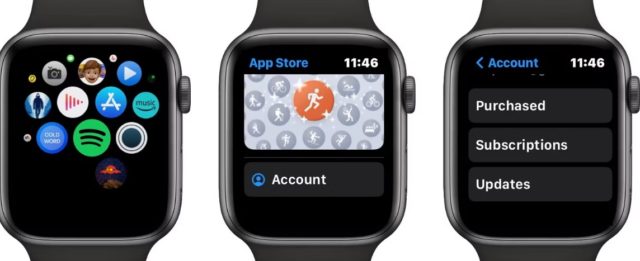
当您购买应用程序并将其下载到您的 iPhone 时,Apple App Store 会立即将该应用程序添加到您的购买列表中。 在此列表中,您可以找到已购买的所有应用程序,以备再次下载时使用。 Apple 智能手表的最佳功能之一是您可以打开 App Store 并快速访问您已购买的应用程序列表,而无需使用 iPhone。以下是操作方法:
- 按下智能手表上的数码表冠
- 然后是主屏幕上的 App Store 图标
- 然后向下滚动页面并点击帐户
- 然后点击购买
- 然后选择我的购买
在那里你会看到你已购买的所有应用程序的列表,如果你的 iPhone 上安装了它,你会在每个应用程序旁边找到一个打开它的按钮,或者如果你删除它,你会找到一个重新下载它的图标。
管理您的订阅
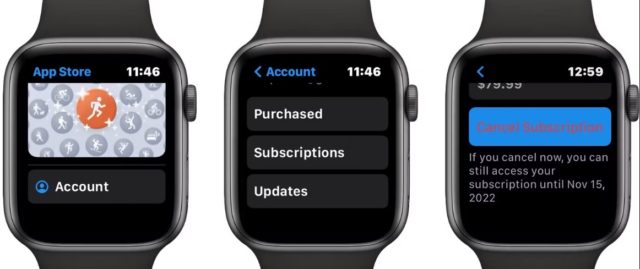
当然,您可以通过 iPhone 轻松访问和管理您的订阅,但您能相信只有通过 Apple 智能手表,您才能轻松管理您的订阅吗?以下是操作方法:
- 按下数码表冠
- 然后位于主屏幕上的 App Store
- 然后向下滚动并选择帐户
- 然后点击订阅
您将看到一个包含您当前所有订阅的列表,只需单击一下即可轻松取消订阅任何服务。
在 Apple Watch 上安装应用程序
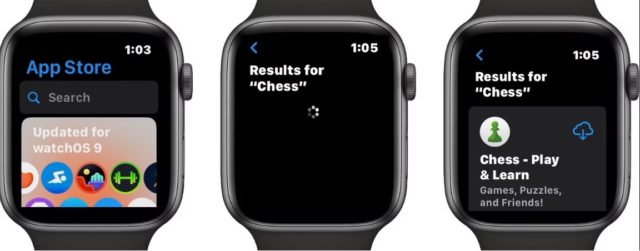
通过iPhone上的手表应用程序,您可以在您的智能手表上安装任何应用程序,一旦您在iPhone上下载它,但是您可以通过以下方式直接通过Apple智能手表安装任何应用程序而无需iPhone脚步:
- 转到手表的主屏幕
- 然后打开应用商店
- 点击搜索
- 找到您要下载的应用
- 从搜索结果中单击应用程序
- 然后按获取
您将开始在 Apple 智能手表上下载和安装应用程序的过程,之后您可以毫无问题地使用该应用程序。
在下载应用程序之前了解有关该应用程序的所有信息
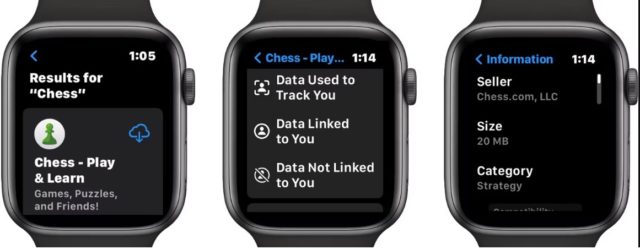
通过App Store,您可以在下载应用程序到iPhone之前了解应用程序的所有信息,苹果智能手表也是如此,下面是如何在下载应用程序之前查看应用程序的所有信息:
- 按 Digital Crown 进入主屏幕
- 然后打开应用商店
- 然后找到你要下载的应用
- 单击该应用程序以查看有关它的更多信息
- 向下滚动以查找有关该应用程序的更多信息
您会发现很多关于该应用程序的信息,包括该应用程序正常运行所需的数据、评级和评论、它支持的语言以及年龄分级。
手动更新应用程序
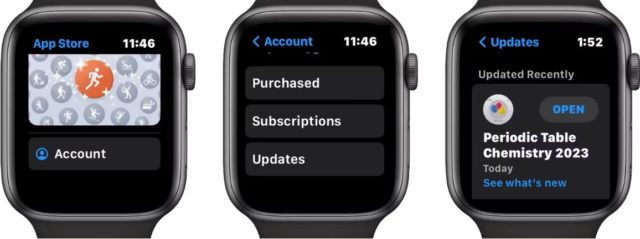
Apple Watch 会自动更新已安装的应用程序,但您可以通过以下步骤手动更新您的应用程序:
- 按 Digital Crown 调出主屏幕
- 然后点击 Apple App Store
- 向下滚动并选择帐户
- 然后再次向下滚动并选择更新
你会发现最近更新的应用程序和其他需要更新的应用程序,点击应用程序旁边的更新,如果有多个应用程序需要更新,点击全部更新。
最后,这些是帮助您使用 App Store 并通过 Apple 智能手表从中受益的 5 个最佳技巧,您仍然无法在没有 iPhone 的情况下进行设置,但它仍将成为一个独立的设备,通过它您可以更新、安装和删除应用程序,无需触摸您的 iPhone 屏幕。
相片:


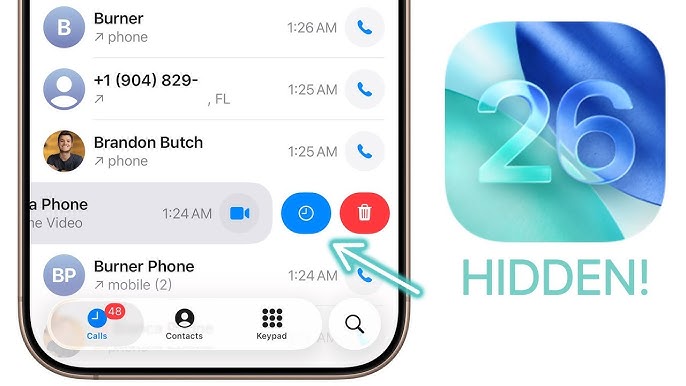
3条评论